Cara Memeriksa Suhu iPhone Anda
Bermacam Macam / / November 30, 2023
Panas adalah musuh bebuyutan perangkat elektronik apa pun – dan iPhone Anda memiliki beberapa sistem perangkat keras dan algoritme perangkat lunak untuk menjaga suhu tetap terkendali. Namun, jika Anda melihat iPhone Anda menjadi sangat panas, berikut cara memeriksa suhu iPhone Anda.

Dalam kebanyakan kasus, iPhone Anda secara otomatis mengambil tindakan untuk mengurangi suhu tinggi. Misalnya, secara otomatis menempatkan pengisian daya ditahan jika suhu melebihi batas tertentu. Atau, iPhone Anda mungkin menghalangi Anda untuk menggunakannya jika suhunya melebihi batas dan Anda harus menunggu hingga suhunya dingin.
Oleh karena itu, Apple telah merancang iPhone sedemikian rupa sehingga Anda tidak perlu mengawasi suhu secara manual. Oleh karena itu, jika Anda tertarik untuk mengetahui suhu iPhone Anda, berikut cara melakukannya.
Baca juga: Mengapa iPhone atau iPad saya menjadi panas dan bagaimana cara mencegahnya
1. Ketahui apakah iPhone Anda Terlalu Panas Menggunakan Termometer Inframerah
Termometer inframerah harus menjadi pilihan terbaik untuk mengukur suhu iPhone Anda. Ini tidak hanya memberikan pengukuran yang tepat tetapi juga tidak mengharuskan Anda mendekatkan termometer dengan iPhone Anda.
Terlebih lagi, hasil dari termometer inframerah hampir seketika; karenanya, mereka membantu Anda mengukur suhu iPhone Anda secara efisien.

Selain itu, iPhone Anda tidak menampilkan informasi apa pun mengenai suhu internal iPhone Anda. Selain itu, sepertinya Apple tidak mengizinkan aplikasi pihak ketiga mana pun untuk mengambil suhu iPhone Anda. Oleh karena itu, mengukur suhu secara eksternal dengan termometer sepertinya merupakan cara yang tepat.
Namun, ada satu cara untuk memeriksa suhu baterai di iPhone Anda secara sah. Baca bagian berikut untuk mengetahui lebih lanjut!
2. Periksa Suhu Menggunakan Pintasan
PowerUtil adalah Jalan pintas yang mengekstrak suhu baterai dari file analitik di iPhone Anda. Berikut cara memasang dan menggunakan Pintasan di iPhone Anda.
Namun, untuk menggunakan pintasan ini, Anda harus mengaktifkan 'Bagikan iPhone Analytics' di iPhone Anda. Jadi, kami telah membagi metode menjadi dua bagian. Bagian pertama menunjukkan cara memeriksa apakah Anda telah mengaktifkan analitik di iPhone Anda, dan bagian kedua menunjukkan langkah-langkah untuk mengukur suhu.
Bagian 1: Periksa apakah iPhone Analytics Diaktifkan
Langkah 1: Buka aplikasi Pengaturan dan pilih 'Privasi dan Keamanan'.


Langkah 2: Pilih 'Analytics & Improvement' dan aktifkan tombol 'Share iPhone & Watch Analytics'.


Jika Anda melihat tombol tersebut diaktifkan, lanjutkan ke langkah berikutnya. Jika Anda baru saja mengaktifkannya, Anda harus menunggu 24 jam hingga iPhone Anda merekam analitik yang akan membantu pintasan menentukan suhu rata-rata baterai.
Bagian 2: Gunakan Pintasan untuk Mengukur Suhu Baterai
Langkah 1: Kunjungi situs resmi pintasan PowerUtil dari tautan di bawah. Ketuk 'Tambahkan ke Pintasan'.
Instal PowerUtil

Langkah 2: Ketuk Tambah Pintasan untuk menambahkannya.
Langkah 3: Sekarang, buka Pengaturan di iPhone Anda dan ketuk ‘Privasi & Keamanan’.
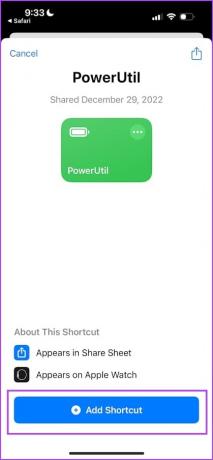

Langkah 4: Pilih 'Analitik & Peningkatan'.
Langkah 5: Pilih Data Analisis.


Langkah 6: Buka file analitik dengan tanggal terkini.
Langkah 7: Ketuk ikon bagikan.
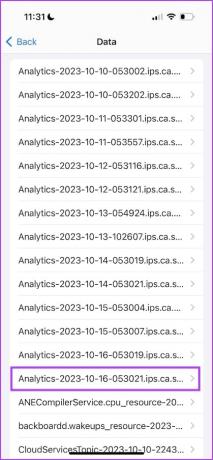

Langkah 8: Ketuk PowerUtil. Pilih Selalu Izinkan atau Izinkan Sekali untuk mengizinkan pintasan mengakses file analitik.
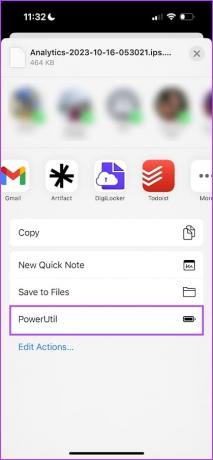
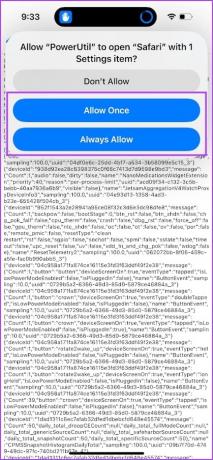
Pintasan sekarang akan berjalan dan mengekstrak informasi suhu baterai rata-rata dari file analitik.
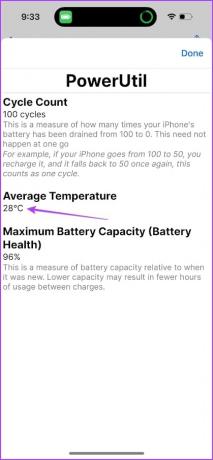
3. Periksa Suhu Baterai Dari File Analytics
Jika Anda tidak ingin memasang Pintasan pihak ketiga apa pun di iPhone Anda, Anda dapat secara manual memeriksa file analitik untuk pembacaan suhu iPhone Anda. Namun, hal ini membutuhkan usaha.
Namun, seperti metode sebelumnya, Anda harus mengaktifkan ‘Bagikan iPhone Analytics’ di iPhone Anda. Jadi, inilah cara melakukannya.
Bagian 1: Periksa apakah iPhone Analytics Diaktifkan
Langkah 1: Buka aplikasi Pengaturan dan pilih 'Privasi dan Keamanan'.


Langkah 2: Pilih 'Analitik dan Peningkatan' dan aktifkan tombol 'Bagikan iPhone Analytics'.


Jika Anda melihat tombol tersebut diaktifkan, lanjutkan ke langkah berikutnya. Jika Anda baru saja mengaktifkannya, tunggu 24 jam hingga iPhone Anda mencatat analitik yang menunjukkan suhu baterai rata-rata.
Bagian 2: Mengukur Suhu Baterai
Langkah 1: Buka aplikasi Pengaturan dan ketuk ‘Privasi & Keamanan’.


Langkah 2: Pilih 'Analitik & Peningkatan'.
Langkah 3: Pilih Data Analisis.


Langkah 4: Buka file analitik dengan tanggal terkini. Anda harus menyalin konten file analitik.
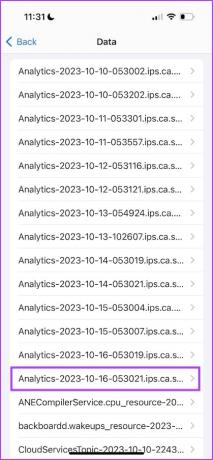
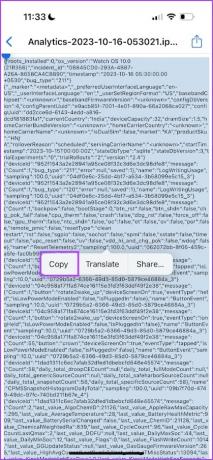
Langkah 5: Buka aplikasi Catatan dan tempelkan isinya ke catatan baru. Ketuk ikon bagikan dan pilih 'Temukan di Catatan'.
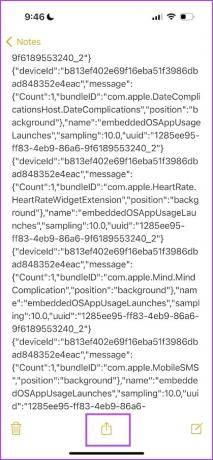

Langkah 6: Telusuri “nilai_terakhir_Suhu Rata-Rata”. Nilai di sebelah frasa ini adalah suhu rata-rata baterai Anda.

4. Gunakan Pixel 8 Pro untuk Memeriksa Seberapa Panas iPhone Anda
Nah, Anda juga bisa menggunakan Google Pixel 8 Pro untuk mengukur suhu iPhone Anda. Dengan beberapa pengguna yang mengeluh tentang masalah pemanasan pada iPhone 15 Pro, kami merasa lucu bahwa Google meluncurkannya Piksel 8 Pro dengan sensor suhu internal.
Mungkin, mereka berusaha lebih keras untuk menunjukkan betapa populernya iPhone baru. Kami sedang bermain-main dengan Pixel 8 Pro, jadi kami memutuskan mengapa tidak menggunakannya untuk mengukur suhu iPhone juga!
Lihat artikel kami untuk mempelajari caranya gunakan sensor Suhu di Google Pixel 8 Pro.

Jika Anda memiliki pertanyaan lebih lanjut, lihat bagian FAQ di bawah.
FAQ tentang Suhu iPhone
Kisaran suhu pengoperasian ideal untuk iPhone adalah antara 0°C (32°F) dan 35°C (95°F).
Jika Anda tidak menggunakan iPhone secara aktif, suhu penyimpanan yang disarankan adalah antara -20°C (-4°F) dan 45°C (113°F). Hindari menyimpan iPhone Anda di lingkungan yang sangat panas atau dingin dalam waktu lama.
Wajar jika iPhone Anda menjadi panas saat mengisi daya. Namun, pastikan Anda menggunakan aksesori asli bersertifikasi MFi untuk mengisi daya iPhone Anda.
Bermain game adalah aktivitas menuntut yang memberikan beban besar pada perangkat keras iPhone Anda, yang menyebabkan terjadinya peningkatan suhu secara alami.
Anda tidak perlu khawatir selama suhu iPhone Anda tetap di bawah 35°C (95°F).
Jaga iPhone Anda Tetap Dingin
Yang perlu Anda lakukan hanyalah menggunakan aksesori pengisi daya asli dan memeriksa pembaruan perangkat lunak pada iPhone Anda. Jika iPhone Anda menjadi terlalu panas, hubungi dukungan pelanggan Apple. Mereka akan mendiagnosis masalahnya dan memberi tahu Anda jika ada komponen perangkat keras yang perlu diganti.
Terakhir diperbarui pada 26 Oktober 2023
Artikel di atas mungkin berisi tautan afiliasi yang membantu mendukung Teknologi Pemandu. Namun, hal itu tidak mempengaruhi integritas editorial kami. Kontennya tetap tidak memihak dan autentik.

Ditulis oleh
Supreeth sangat tertarik dengan teknologi dan mendedikasikan dirinya untuk membantu orang-orang mengetahuinya. Seorang insinyur berdasarkan pendidikan, pemahamannya tentang cara kerja setiap perangkat inilah yang memastikan dia memberikan bantuan, tip, dan rekomendasi berkualitas tinggi. Saat jauh dari meja, Anda akan menemukannya sedang bepergian, bermain FIFA, atau mencari film bagus.



